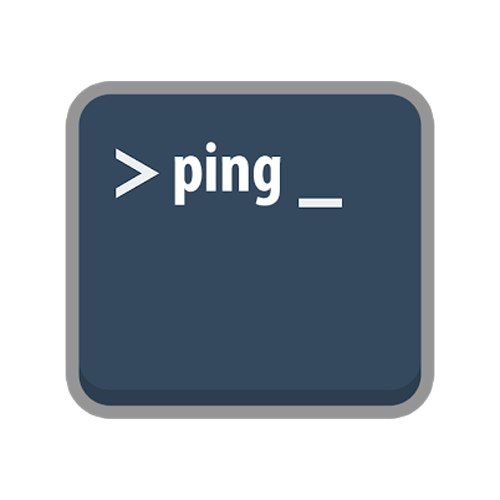
1. način: ping pripomoček
V operacijskem sistemu Windows sta na voljo dve celotni pripomočki za konzolo, ki omogočata preverjanje razpoložljivosti naslova IP. Najpogosteje uporabljeni se imenuje ping in omogoča preverjanje, kako stabilna je izmenjava paketov med navedenim naslovom in uporabniškim računalnikom. Če ga želite uporabiti, boste morali izvesti naslednja dejanja:
- Odkrijte "Začni" in teči Ukazna vrsticatako da jo najdete z iskanjem. Na konzolo lahko pridete tudi na kateri koli drug priročen način.
- Tam vstopi
ping naslov IPin nato kliknite Enter. - Počakajte na dokončanje izmenjave paketov z določenim naslovom IP in si oglejte odgovore v ločenih vrsticah.
- Ko končate, se prikaže več vrstic, ki prikazujejo statistiko preverjenih paketov. Na podlagi dobljenih rezultatov lahko sklepamo o razpoložljivosti navedenega naslova in stabilnosti internetne povezave.
- Obstajajo dodatni argumenti, ki jih lahko podate pri izvajanju ukaza. Če si želite ogledati njihov pomen, pišite
ping /?in vnos potrdite s klikom na Enter. - Oglejte si seznam razpoložljivih argumentov, nato pa ostane le, da jih uporabite v glavni vrstici pinga, da nastavite zahtevane parametre.
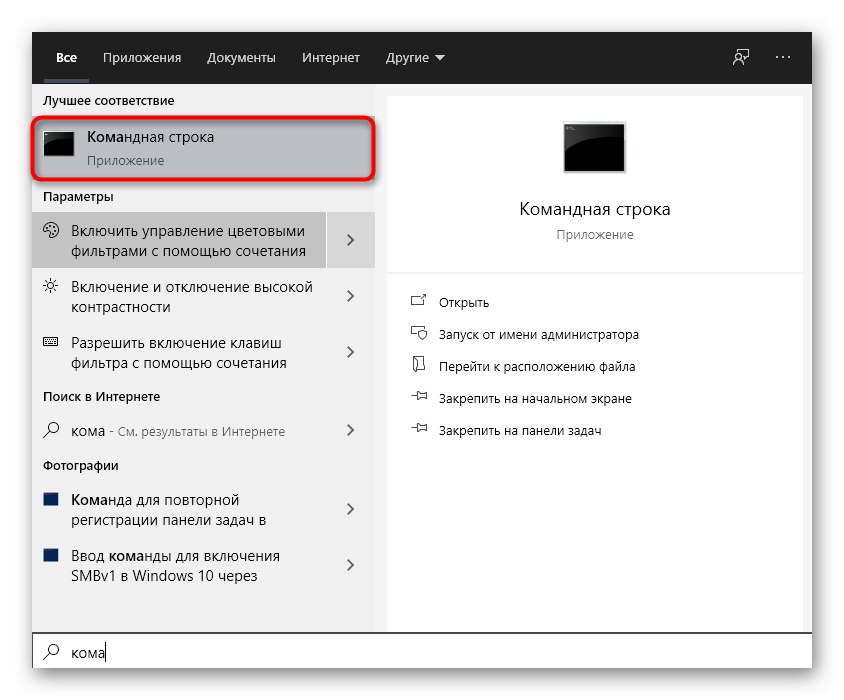
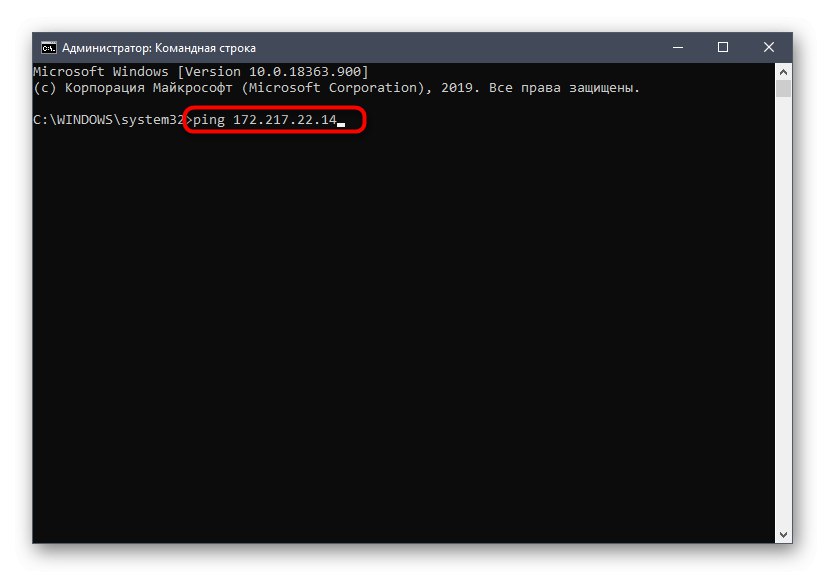
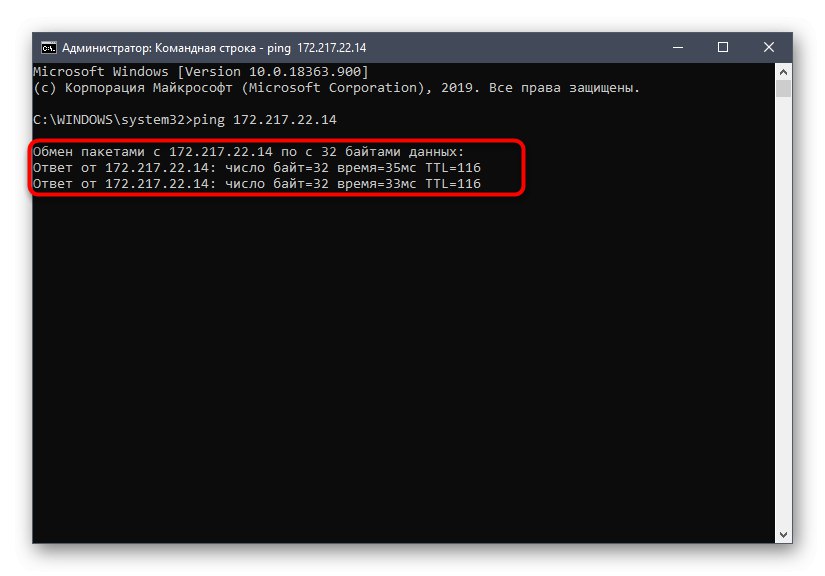
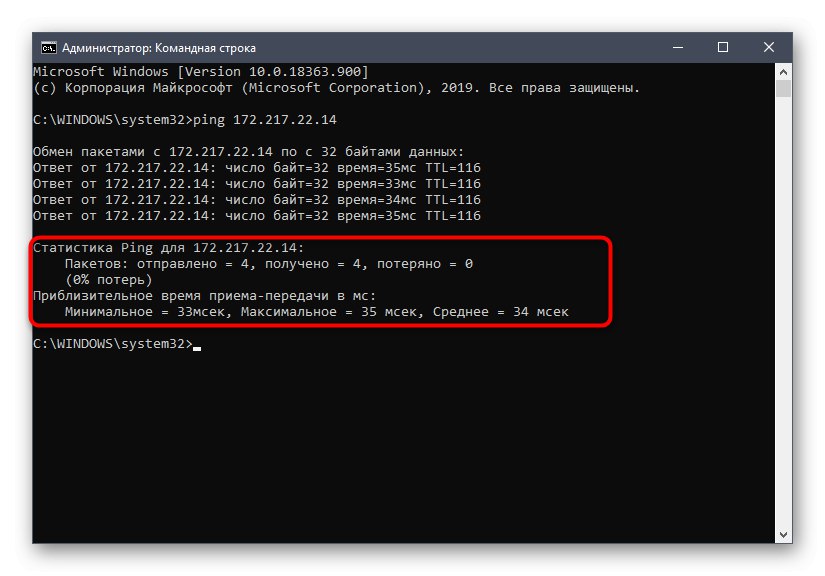
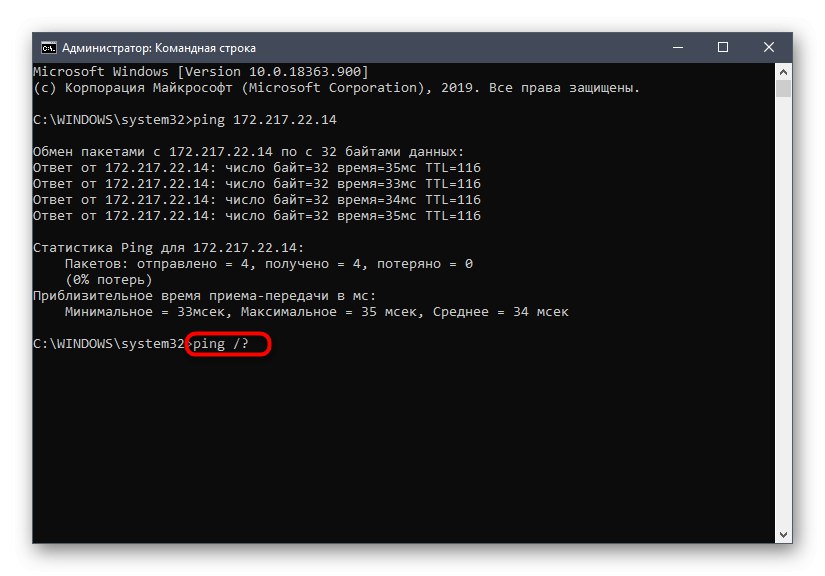
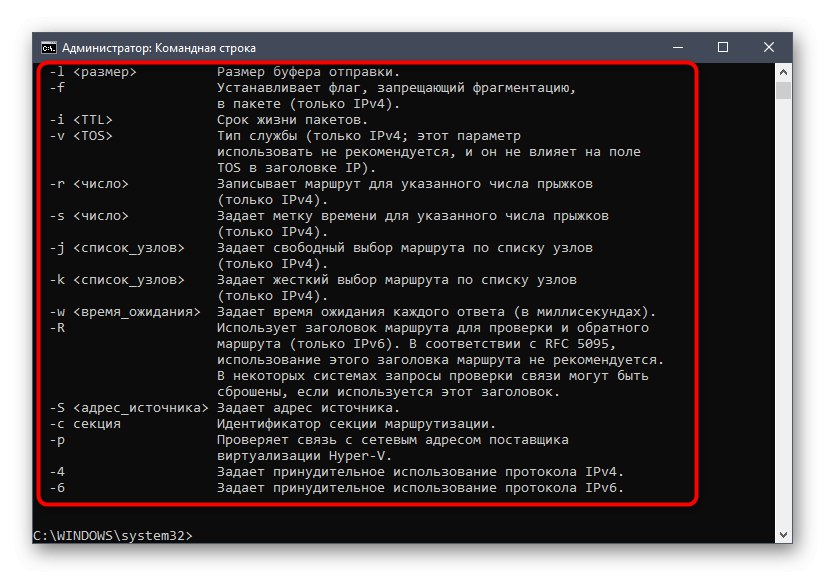
Upoštevana metoda je kot nalašč za določanje razpoložljivosti naslova IP, pa tudi za zamudo pri izmenjavi paketov, ne da bi prek brskalnika ali povezave z uporabo strežniških orodij neposredno šli na svoj domenski naslov. Vendar morate včasih slediti sami poti, kar bo pomagalo drugemu pripomočku, da se bo spopadel z njo.
2. način: pripomoček tracert
Še en standardni pripomoček za operacijski sistem Windows, imenovan tracert uporabno, če morate pri pinganju upoštevati pot od računalnika do usmerjevalnika. Na vnesenem naslovu IP bo preizkušenih več poti, ta postopek pa se začne tako:
- Pokliči Ukazna vrstica in vstopi tja
naslov IP tracert. - Takoj za tem se bo začelo sledenje poti z določenim številom hmelja. Konzole ne zapirajte, dokler ta postopek ni končan, saj se bo ves napredek ponastavil.
- Ko se prikaže opozorilo "Sled je končan" lahko se seznanite z rezultati prehoda poti v različnih smereh.
- Ukaz deluje na enak način kot pri prejšnjem pripomočku
tracert /?... Prikaže dodatne parametre, ki jih je mogoče orodju dodeliti ob zagonu usmerjanja. Uporabite jih po potrebi, na primer, ko želite nastaviti največje število skokov.
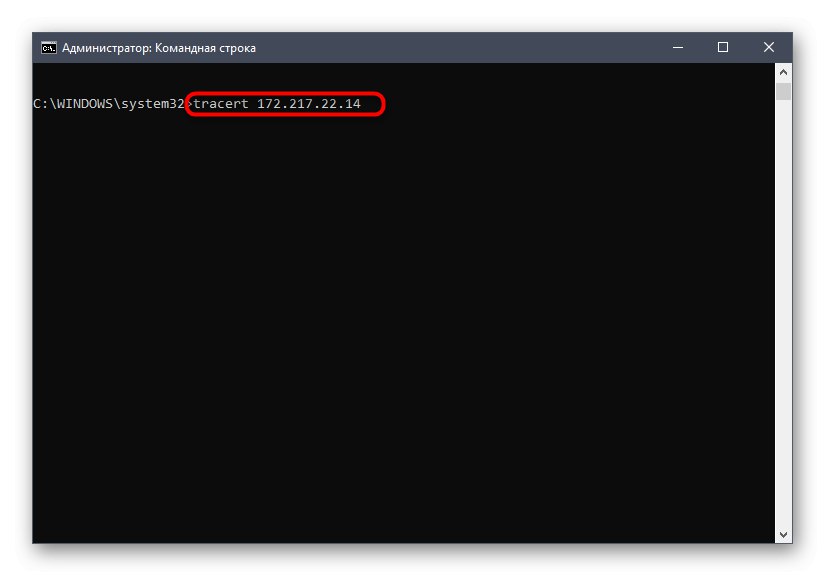
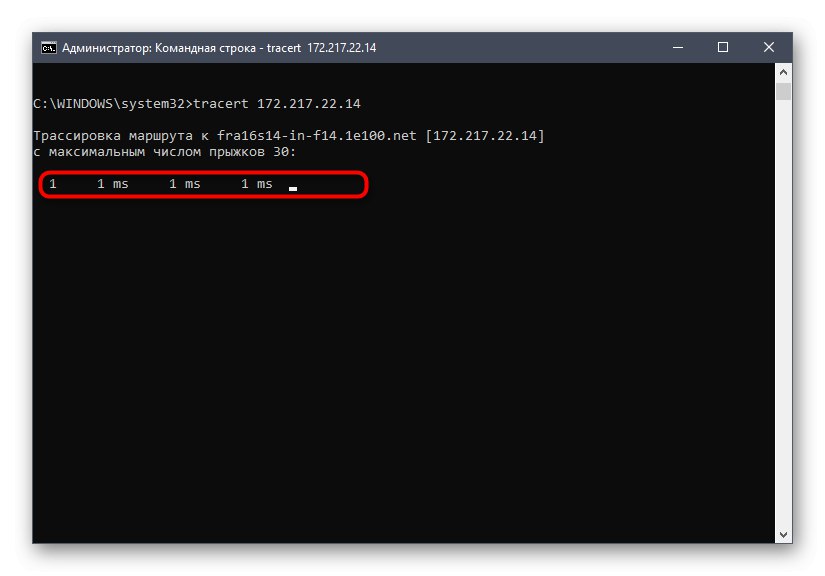
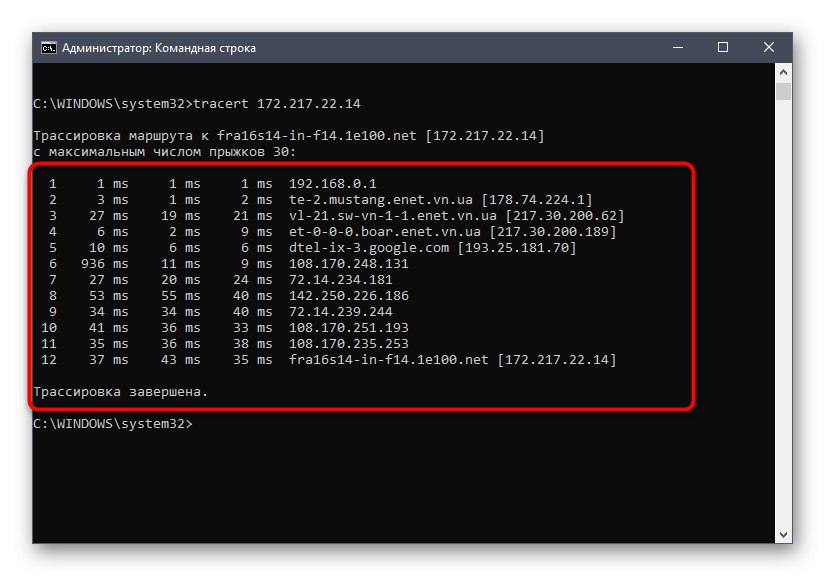
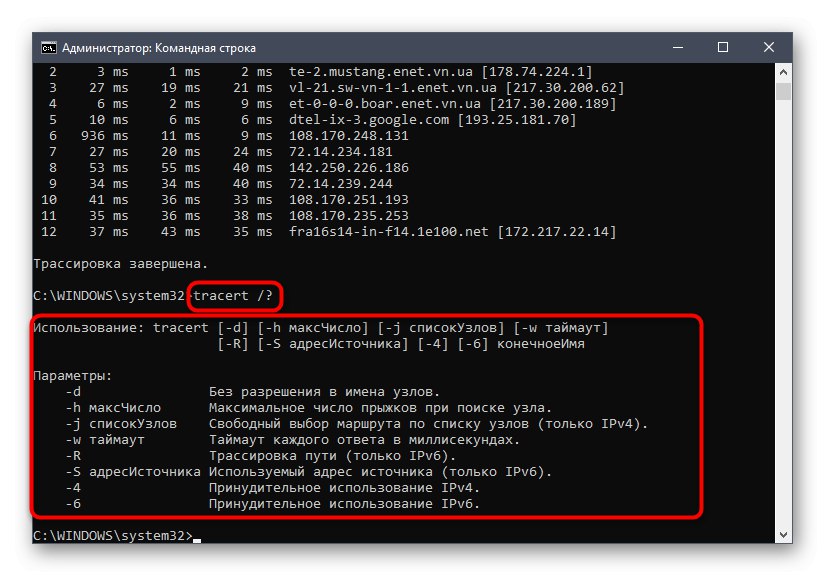
3. način: spletni vmesnik usmerjevalnika
Včasih uporabniki niso zadovoljni z uporabo "Ukazna vrstica" v sistemu Windows, zaradi česar je treba najti drugo orodje za ping. Številni spletni vmesniki usmerjevalnikov imajo vgrajeno konzolo, ki vam omogoča, da izvajate enaka dejanja, vendar se boste za njegovo uporabo najprej morali prijaviti v Keenetic, ki je podrobneje opisan spodaj.
Več podrobnosti: Kako vstopiti v spletni vmesnik usmerjevalnika
Nato ostane le slediti spodnjim navodilom. Temeljila bo na videzu usmerjevalnika ASUS, lastniki drugih grafičnih centrov pa bodo morali le poiskati ustrezne menije in začeti postopek pinga.
- Skozi meni na levi se pomaknite do razdelka "Omrežna orodja"... Lahko se imenuje tudi ta razdelek "Sistemska orodja" ali "Dodatno".
- Tam odprite konzolo in nastavite način preverjanja naslova IP.
- Nato vnesite naslov in zaženite diagnostiko.
- V ločenem oknu konzole bodo prikazani rezultati, ki ustrezajo tistim, o katerih smo že govorili pri razčlenjevanju "Ukazna vrstica" v sistemu Windows.
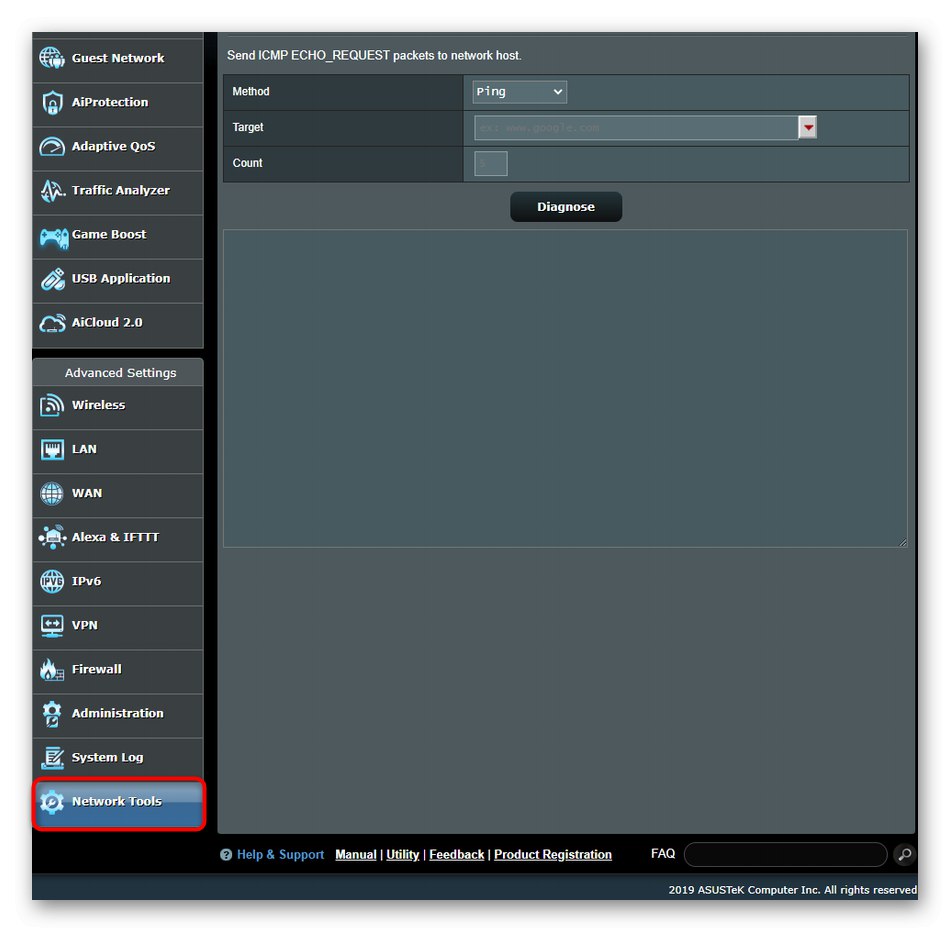
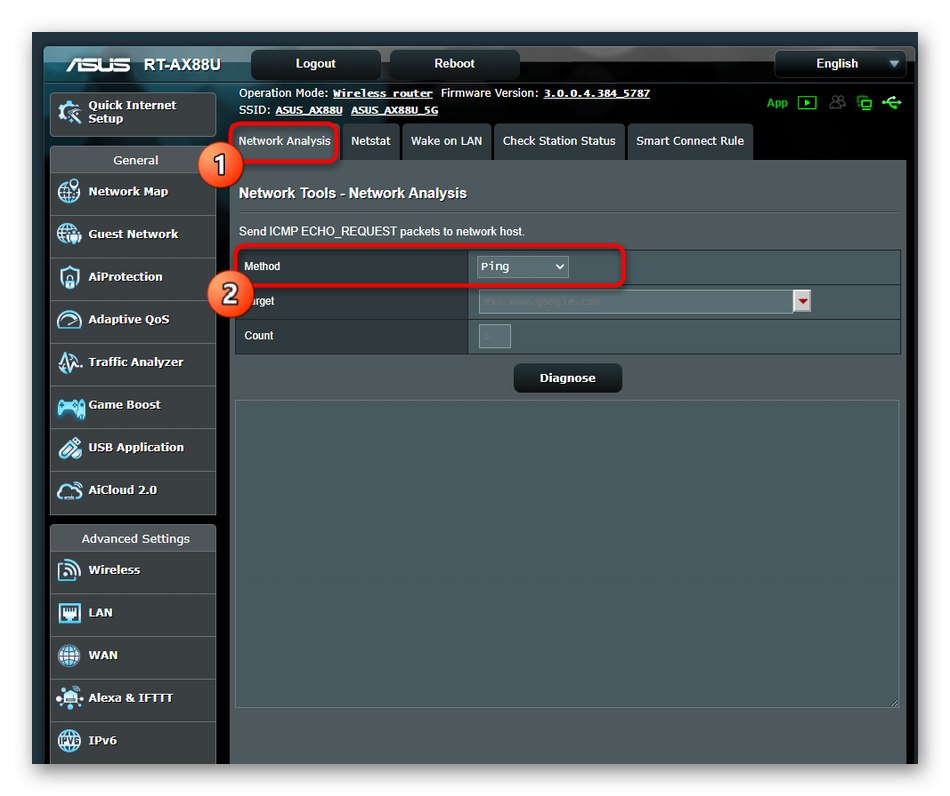
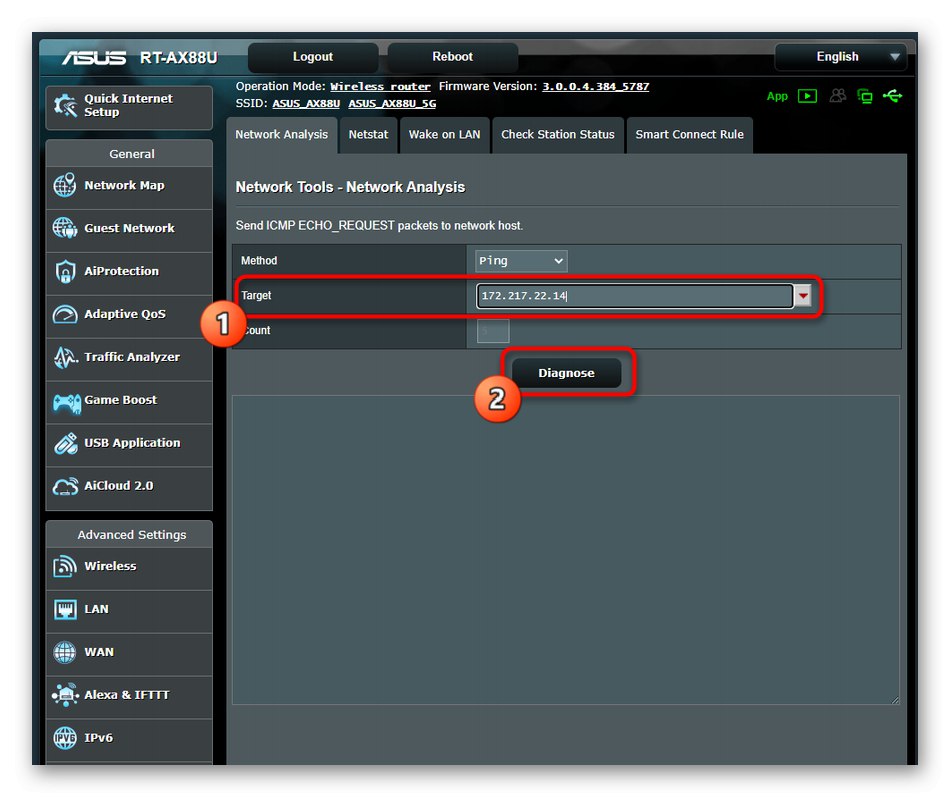
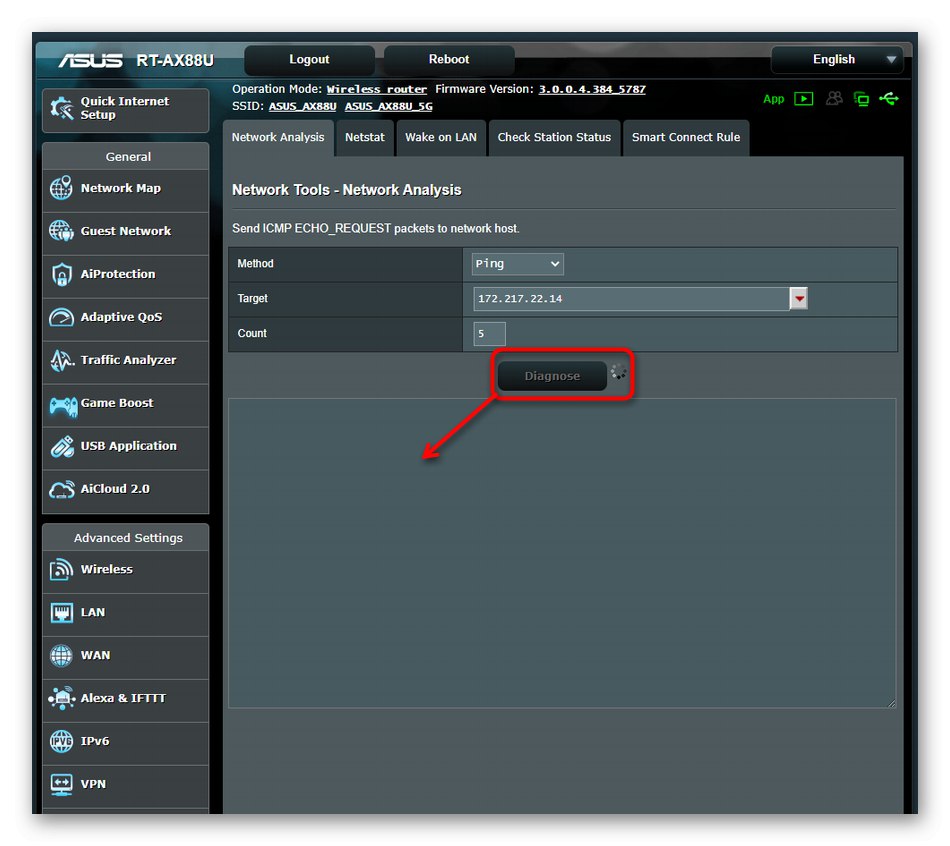
Pojasnimo, da je pogosto razlog za težave s pingom nepravilno delovanje usmerjevalnika ali pomanjkanje internetne povezave.Če imate med izpolnjevanjem naloge kakršne koli težave, si oglejte naslednja navodila, da jih hitro rešite in znova preverite naslov IP.
Več podrobnosti:
Reševanje težave z internetom, ki v računalniku ne deluje
Preverjanje delovanja usmerjevalnika